
如何在Idea中正確配置Maven倉庫,需要具體程式碼範例
#隨著Java開發的不斷發展,Maven作為一款優秀的專案管理工具被廣泛應用,在使用IntelliJ IDEA進行開發時,正確配置Maven倉庫是非常重要的一步。本文將介紹如何在Idea中正確設定Maven倉庫,並提供具體的程式碼範例供開發者參考。
第一步:開啟IntelliJ IDEA,進入File -> Settings -> Build, Execution, Deployment -> Build Tools -> Maven,找到Maven home directory選項,點選右側的Edit按鈕,選擇本地的Maven安裝目錄,點選OK儲存。
第二步:設定Maven倉庫位址。在Maven的設定檔(settings.xml)中新增倉庫位址。該檔案一般位於Maven安裝目錄下的conf資料夾中。找到其中的<localrepository>D: pache-maven-3.6.3epository</localrepository>。
第三步:設定專案的pom.xml檔。在專案的pom.xml檔案中新增依賴項。例如,如果要引入Spring框架的依賴,可以加入如下程式碼:
<dependencies>
<dependency>
<groupId>org.springframework</groupId>
<artifactId>spring-core</artifactId>
<version>5.2.6.RELEASE</version>
</dependency>
</dependencies>第四步:更新Maven專案。在Idea的右側側邊欄中找到Maven專案視圖,選擇專案根目錄,點選右鍵選擇Reimport,或直接在命令列中執行mvn clean install指令來更新Maven專案。
第五步:驗證Maven配置。在專案中寫一個簡單的Java類,引入Spring框架的核心包,如下所示:
import org.springframework.context.ApplicationContext;
import org.springframework.context.support.ClassPathXmlApplicationContext;
public class Main {
public static void main(String[] args) {
ApplicationContext context = new ClassPathXmlApplicationContext("applicationContext.xml");
// do something with the Spring context
}
}如果編譯運行專案沒有報錯,說明Maven倉庫配置成功。
透過以上幾步操作,我們可以在IntelliJ IDEA中正確配置Maven倉庫,並且透過具體的程式碼範例來展示在專案中如何引入外部依賴。希望這篇文章對您有所幫助,祝您編程愉快!
以上是正確設定Idea中的Maven儲存庫步驟的詳細內容。更多資訊請關注PHP中文網其他相關文章!
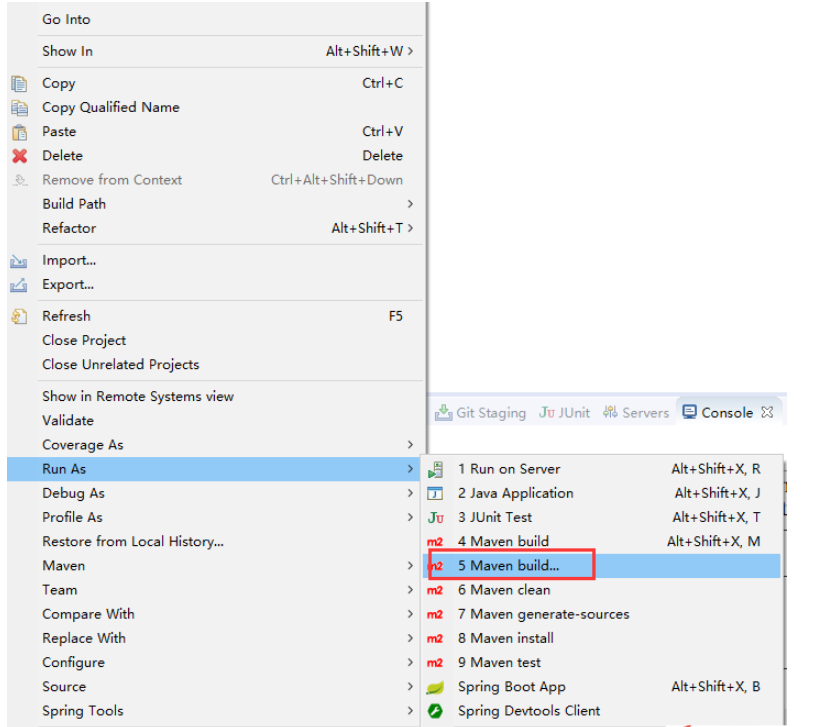 怎么在maven中将springboot打成jar包May 17, 2023 am 08:19 AM
怎么在maven中将springboot打成jar包May 17, 2023 am 08:19 AMmaven的命令:1.mvncleanpackage-DskipTests:在项目目录下运行此命令,在target目录下生成jar包或war包。2.mvnclean:清理项目生产的临时文件,一般是模块下的target目录3.mvncompile-DskipTests:模块安装命令将打包的的jar/war文件复制到你的本地仓库中,供其他模块使用-Dmaven.test.skip=true跳过测试(同时会跳过testcompile).4.mvntest:测试命令,或执行src/test/java/下
 解析Maven本地仓库配置的全面指南Jan 05, 2024 pm 12:40 PM
解析Maven本地仓库配置的全面指南Jan 05, 2024 pm 12:40 PMMaven本地仓库配置详解,需要具体代码示例在使用Maven进行项目构建时,本地仓库的配置是非常重要的一部分。本文将详细介绍如何正确配置Maven本地仓库,并附带代码示例。Maven本地仓库是用于保存项目中所需的依赖库的地方。当Maven构建项目时,它会根据项目中的pom.xml文件中的依赖配置,自动从远程仓库中下载所需的依赖库,并保存在本地仓库中。这样,当
 maven的本地仓库怎么配置Jan 04, 2024 am 11:18 AM
maven的本地仓库怎么配置Jan 04, 2024 am 11:18 AMmaven配置本地仓库的步骤:1、下载和安装Maven;2、配置环境变量;3、创建本地仓库文件夹;4、配置Maven的settings.xml文件;5、修改本地仓库位置;6、保存并关闭settings.xml文件;7、测试配置。详细介绍:1、下载和安装Maven,需要在计算机上下载和安装Maven,可以从Maven官网下载最新版本的Maven,根据操作系统选择合适的安装包等等。
 maven下载慢怎么办Jan 03, 2024 pm 03:42 PM
maven下载慢怎么办Jan 03, 2024 pm 03:42 PMmaven下载慢的解决办法:1、网络问题;2、代理设置;3、镜像设置;4、清理本地仓库;5、使用Maven的下载管理功能;6、升级Maven版本;7、插件问题;8、清理系统缓存;9、尝试使用其他工具。详细介绍:1、网络问题,检查网络连接是否稳定,如果网络不稳定可能导致下载速度慢,尝试切换到其他网络环境或者使用更稳定的网络连接;2、代理设置,如果网络需要通过代理服务器访问等等。
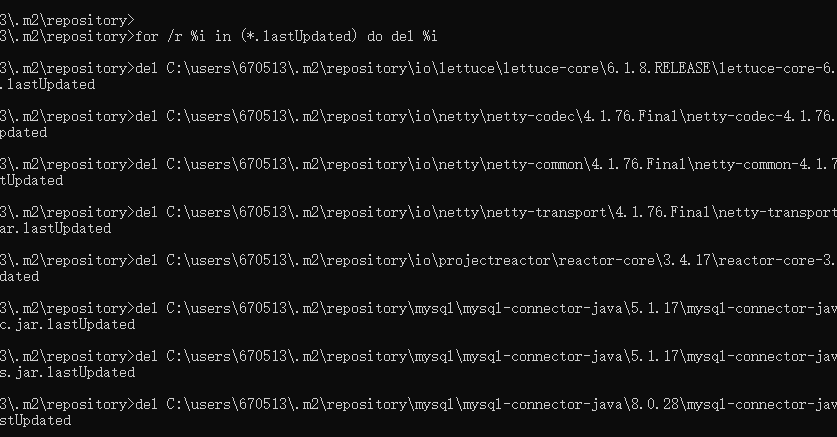 Springboot2.6集成redis maven报错怎么解决May 28, 2023 pm 12:55 PM
Springboot2.6集成redis maven报错怎么解决May 28, 2023 pm 12:55 PMSpringboot2.6集成redismaven报错org.springframework.bootspring-boot-starter-data-redis当加这个配置后,POM.xml的第一行总是报错:DescriptionResourcePathLocationTypeio.lettuce:lettuce-core:jar:6.1.8.RELEASEfailedtotransferfromhttps://repo.maven.apache.org/maven2duringaprevio
 maven打包插件有哪些Jan 03, 2024 pm 05:18 PM
maven打包插件有哪些Jan 03, 2024 pm 05:18 PMmaven打包插件有:1、maven-jar-plugin;2、maven-assembly-plugin;3、maven-shade-plugin;4、spring-boot-maven-plugin;5、maven-dependency-plugin;6、maven-resources-plugin;7、maven-compiler-plugin等等。
 Java之怎么实现maven打完jar包之后将jar包放到指定位置May 13, 2023 am 11:46 AM
Java之怎么实现maven打完jar包之后将jar包放到指定位置May 13, 2023 am 11:46 AM方式一通过maven-jar-plugin指定outputDirectory输出路径可以排除某些配置文件,没有文件夹的话会自动创建!org.apache.maven.pluginsmaven-jar-pluginD:\test**/*.properties**/*.xml**/*.ymlstatic/**templates/**方式二通过maven-resources-plugin指定outputDirectory输出路径org.apache.maven.pluginsmaven-resourc
 设置Maven本地仓库的配置方法Jan 05, 2024 pm 03:17 PM
设置Maven本地仓库的配置方法Jan 05, 2024 pm 03:17 PMMaven本地仓库配置指南引言:Maven是一款强大的项目管理工具,用于构建、管理和发布Java项目。其中,本地仓库是Maven的核心组件之一,用于存储项目依赖的第三方库和插件。本文将提供一个针对Maven本地仓库的配置指南,并附上具体的代码示例,以帮助读者更好地理解和应用。一、Maven本地仓库介绍Maven本地仓库是项目存储依赖的本地目录,它保存了项目中


熱AI工具

Undresser.AI Undress
人工智慧驅動的應用程序,用於創建逼真的裸體照片

AI Clothes Remover
用於從照片中去除衣服的線上人工智慧工具。

Undress AI Tool
免費脫衣圖片

Clothoff.io
AI脫衣器

AI Hentai Generator
免費產生 AI 無盡。

熱門文章

熱工具

SublimeText3 英文版
推薦:為Win版本,支援程式碼提示!

SublimeText3漢化版
中文版,非常好用

WebStorm Mac版
好用的JavaScript開發工具

SublimeText3 Mac版
神級程式碼編輯軟體(SublimeText3)

SublimeText3 Linux新版
SublimeText3 Linux最新版





